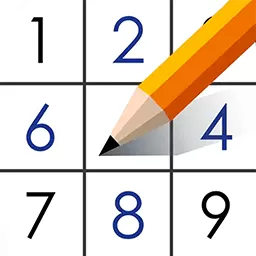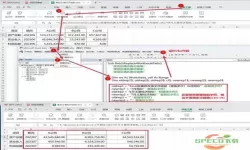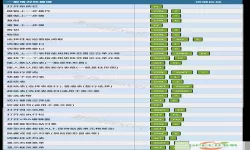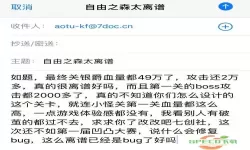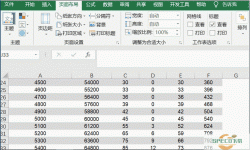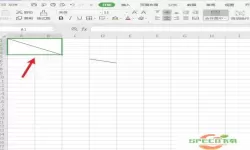Excel表格斜线一分为二的用途
在日常工作中,Excel表格是一种常用的数据管理工具。有时,我们希望通过直观的方式来分隔不同类型的数据,以提高信息的可读性。斜线分隔是一种有效的视觉表现手法,尤其在表头中使用时,可以创造出更整洁、更有条理的布局。
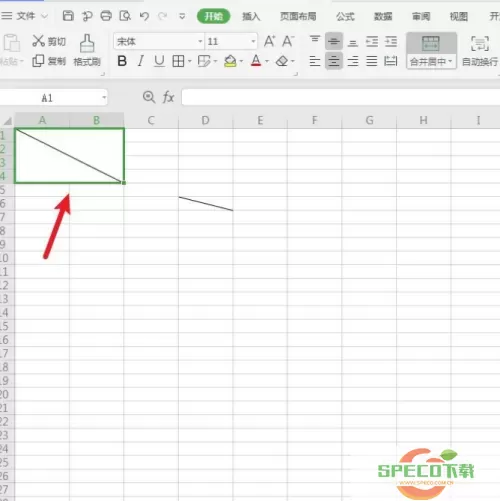
首先,打开Excel并创建一个新的工作表。在你想要添加斜线分隔的单元格中输入相应的内容,例如“销售额”和“目标”两个词。确保这两个词在同一单元格完成,这样后续的设置才能正确进行。
步骤二:设置斜线
选中要设置斜线的单元格,右击鼠标选择“设置单元格格式”,在弹出的窗口中找到“边框”选项。在这里,你可以选择斜线边框,并调整线条的粗细、颜色等。选定后,点击确定,斜线就会出现在单元格中。
步骤三:调整文本位置
为使文本更清晰地显示在斜线两边,仍然在选中该单元格的情况下,点击右键选择“设置单元格格式”,然后进入“对齐”选项卡。在“文本对齐”中,可以调整水平和垂直对齐方式,使上方和下方的文本更美观。
步骤四:输入文本
在单元格中输入需要显示的文本时,首先输入上方的文本(如“销售额”),然后按“Alt + Enter”进行换行,输入下方的文本(如“目标”)。这样,两个文本就可以分别位于斜线的两侧,展现出良好的视觉效果。
步骤五:美化表格
最后,为使整个表格看起来更加专业,可以调整列宽、行高以及所有单元格的边框和背景颜色。这将有利于突出你的斜线分隔效果,提高数据的可读性和美观性。
通过以上步骤,你可以在Excel表格中轻松地实现斜线一分为二的效果。这种方法不仅使数据的展示更为清晰,还能提升整体的视觉效果,是办公中一个非常实用的小技巧。